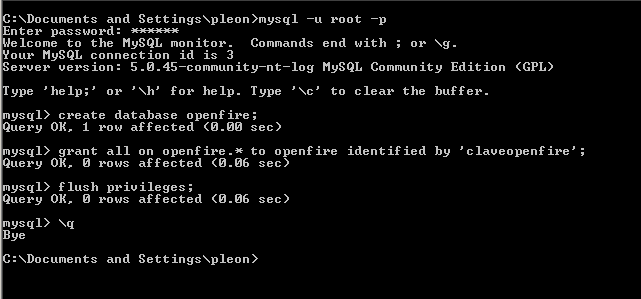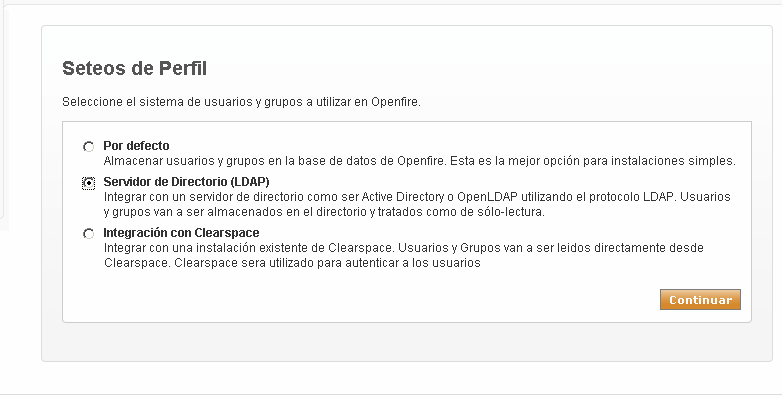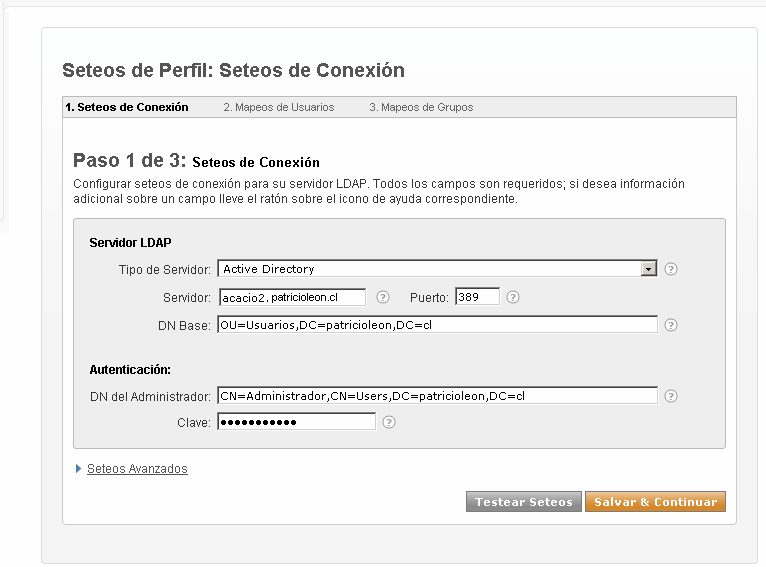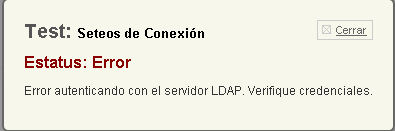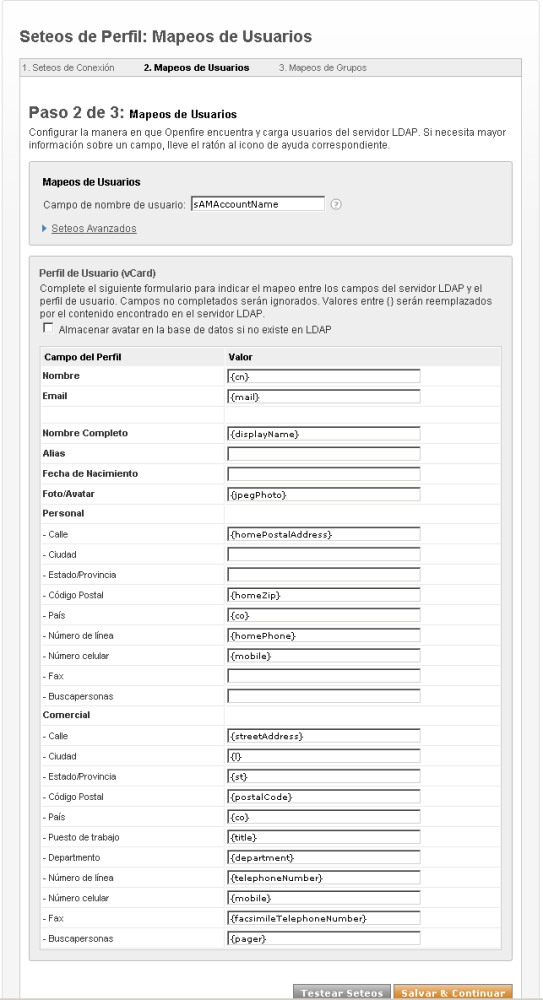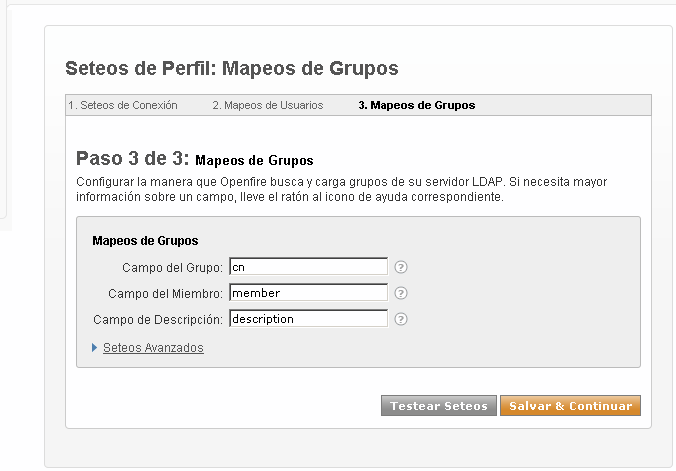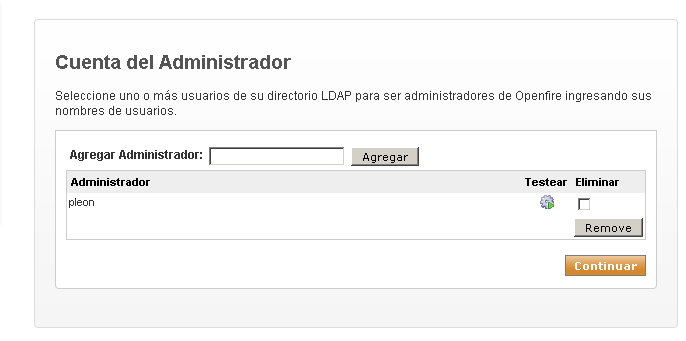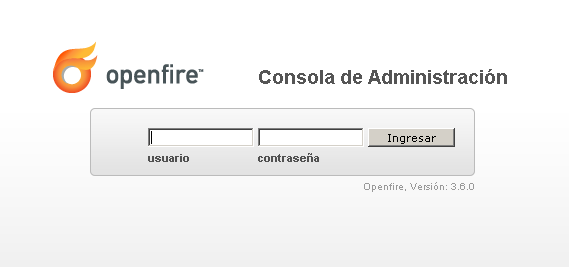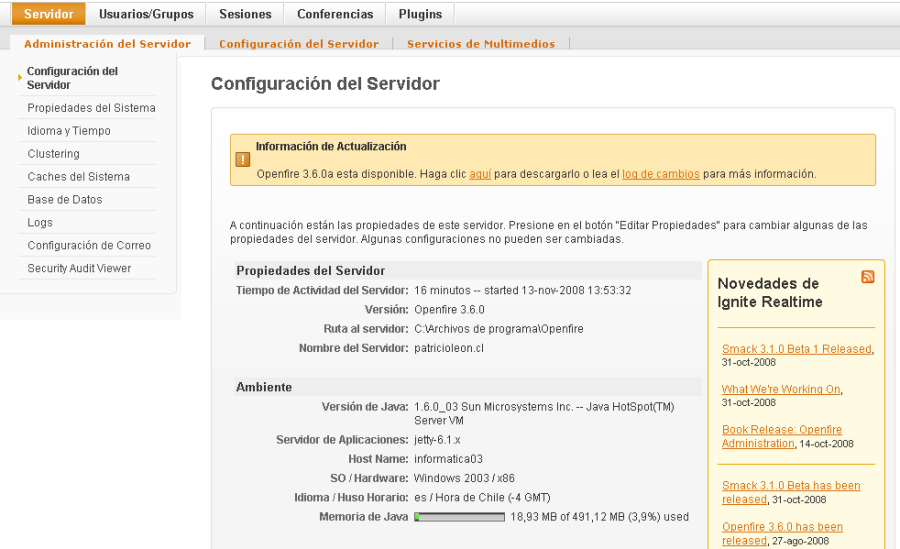En la pantalla siguiente debes seleccionar el origen de los usuarios, las alternativas son:
- Por defecto: Almacenar los usuarios en la base de datos interna de openfire, es util cuando haces una instalación simple y no tienes o no quieres relacionar los usuarios de openfire con los de algun otro servicio.
- Servidor de directorio (LDAP): con esta opción puedes usar cualquier servidor de directorio basado en LDAP (OpenLDAP, Novell NDS, Microsoft Active DIrectory, etc.), es la opción que usare para esta instalación.
- Integración con ClearSpace: premite usar los usuarios existentes en un sitio basado en ClearSpace, este es una herramienta de colaboración de Empresas y de administración de conocimientos (ver mas).
En nuestro caso seleccionaremos la opción 2, por lo que la pantalla siguiente nos permitira ingresar los parametros para conectarnos a nuestro servidor LDAP.
Entonces como he dicho antes seleccionaremos Active Directory, he ingresamos los parametros necesarios, en este caso como DN Base, uso la Unidad Organizacional Usuarios, ya que en ella tengo todos los usuarios del dominio que me interesa se puedan conectar a Openfire, si solo pusiere el dominio patricioleon.cl, me incluiria tambien las maquinas y los usuarios creado por defecto en active directory, para la autenticación utilizo el usuario administrador, no es lo mas recomendado, ya que si cambio la password de este usuario tendre que cambiarla tambien en openfire, es recomendable crear un usuario en active directory destinado a este fin, antes de continuar podemos ir testeando si la información ingresada es correcta presionando en boton “Testear Seteos”, en caso de estar bien o mal nos mostrara un cuadro de dialogo, como los de las imagenes a continuación.
En las dos pantallas siguientes se debe configurar el mapeo de usuarios y grupos, respectivamente, en el caso de Active Directory los parametros por defecto son suficientes.
Finalmente deberemos ingresar los usuarios existentes en el servidor LDAP que queremos que posean atributos de administradores en Openfire, no es obligatorio que sea el usuario administrador, en mi caso uso al usuario pleon, que dentro de Active Directory solo es un usuario del grupo informatica, en el caso mio no puedo usar al usuario administrador ya que no se encuentra dentro de la unidad organizativa llamada “Usuarios”.
Finalmente se nos dira que la instalación ha finalizado y damos click al boton para ir a la pagina de login, ingresaremos el usuario y contraseña de alguno de los usuarios definidos como administradores de openfire, y se nos mostrara una pagina en la que podemos realizar configuraciones a Openfire, en mi caso solo he habilitado o deshabilitado algunas de las funciones de Openfire.
Listo ahora ya tienes configurado Openfire, si tienes configurado un cortafuegos ó firewall, entre el servidor y los usuarios, debes abrir los puertos 5222 TCP/UDP para la mensajeria y los puertos 7777 TCP/UDP para la transferencia de archivos, tambien puedes abrir los puertos relacionados con los servicios de multimedia y de conexión entre servidores. También despues de configurar Openfire es necesario reiniciar el servicio con,
service openfire restart